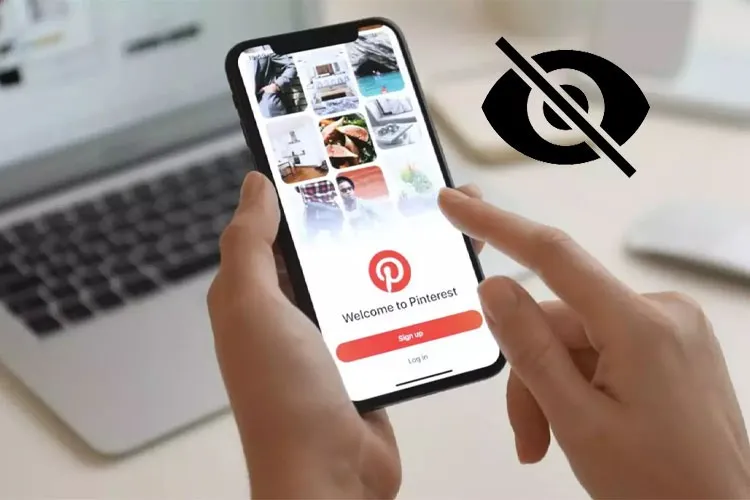Chế độ riêng tư trên công cụ tìm kiếm của Pinterestcho phép bạn tùy chỉnh thông tin cá nhân bạn muốn chia sẻ và giữ riêng tư, đảm bảo rằng các tìm kiếm của bạn chỉ thuộc về bạn và không ảnh hưởng đến trải nghiệm tìm kiếm của người dùng khác.
Các công cụ tìm kiếm hàng đầu như Google, Bing và Yahoo có thể hiển thị thông tin từ hồ sơ và bảng của bạn trong kết quả tìm kiếm của họ. Nếu bạn muốn bảo vệ quyền riêng tư và không muốn xuất hiện trong kết quả tìm kiếm, bạn có thể dễ dàng bật chế độ riêng tư trên các công cụ tìm kiếm bằng cách chỉnh sửa các cài đặt tương ứng. Cùng theo dõi các bước hướng dẫn sau để biết cách bật chế độ riêng tư trên công cụ tìm kiếm của Pinterest bằng điện thoại và máy tính nhé!
Bạn đang đọc: Cách bật chế độ riêng tư trên công cụ tìm kiếm của Pinterest vô cùng nhanh chóng
Video hướng dẫn bật chế độ riêng tư trên công cụ tìm kiếm của Pinterest:
Cách bật chế độ riêng tư trên công cụ tìm kiếm của Pinterest bằng điện thoại
Bước 1: Truy cập vào ứng dụng Pinterest trên điện thoại → Nhấn vào biểu tượng Tài khoản → Chọn vào dấu 3 chấm ở góc phải màn hình.
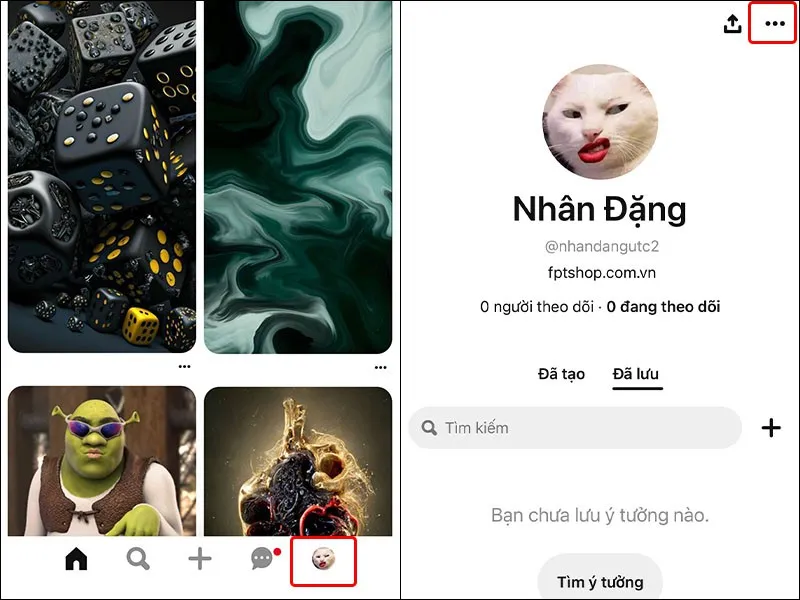
Bước 2: Chọn Cài đặt → Nhấn vào mục Quyền riêng tư và dữ liệu.
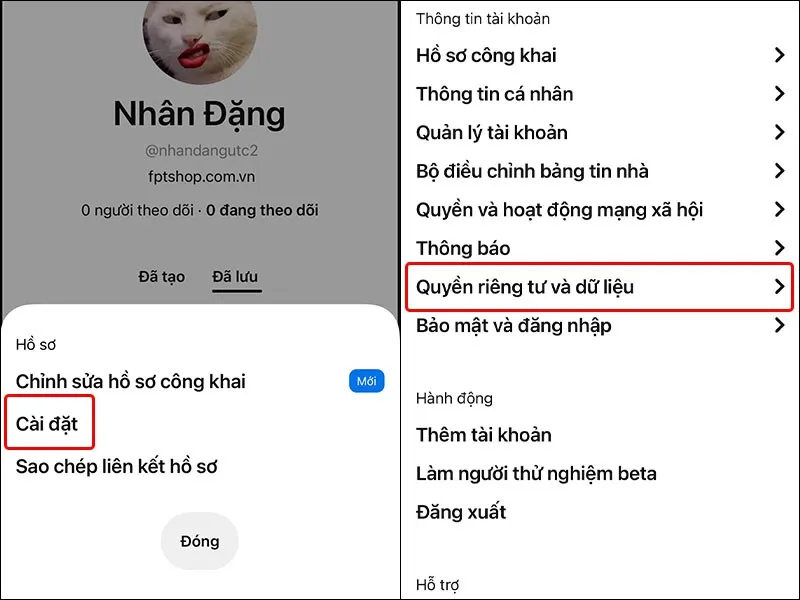
Bước 3: Tại mục Quyền riêng tư khi tìm kiếm, bạn tiến hành gạt công tắc ON sang phải để kích hoạt tính năng → Cuối cùng, nhấn Tôi hiểu để kết thúc thao tác.
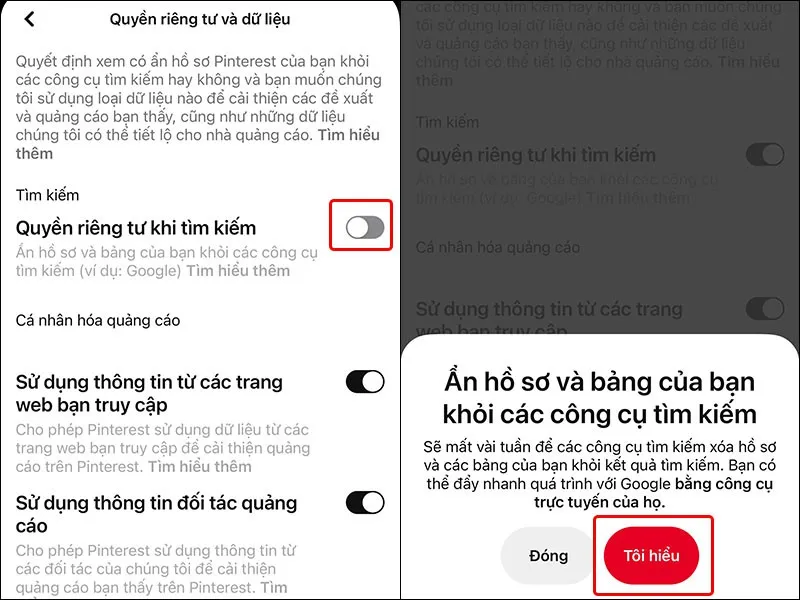
Cách bật chế độ riêng tư trên công cụ tìm kiếm của Pinterest bằng máy tính
Bước 1: Truy cập vào tài khoản Pinterest của bạn trên trình duyệt web → Click chuột vào biểu tượng Tài khoản.
Tìm hiểu thêm: POV là gì? Giải mã xu thế POV đang làm mưa làm gió trên nền tảng mạng xã hội TikTok
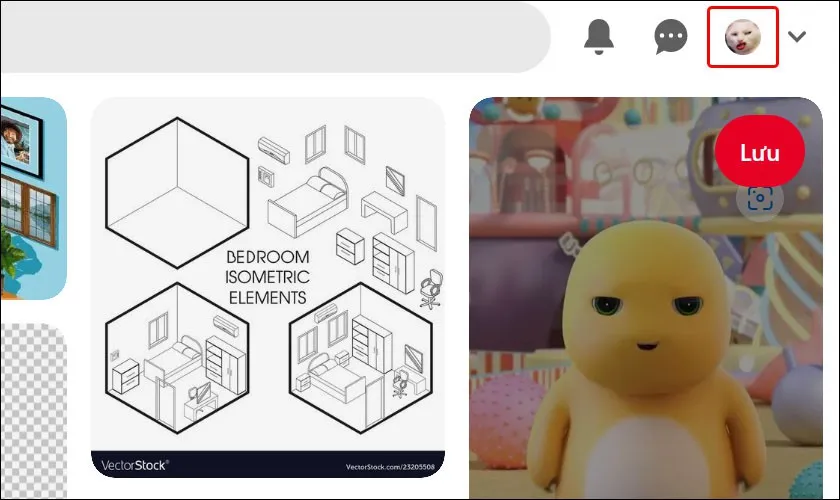
Bước 2: Chọn Chỉnh sửa hồ sơ.
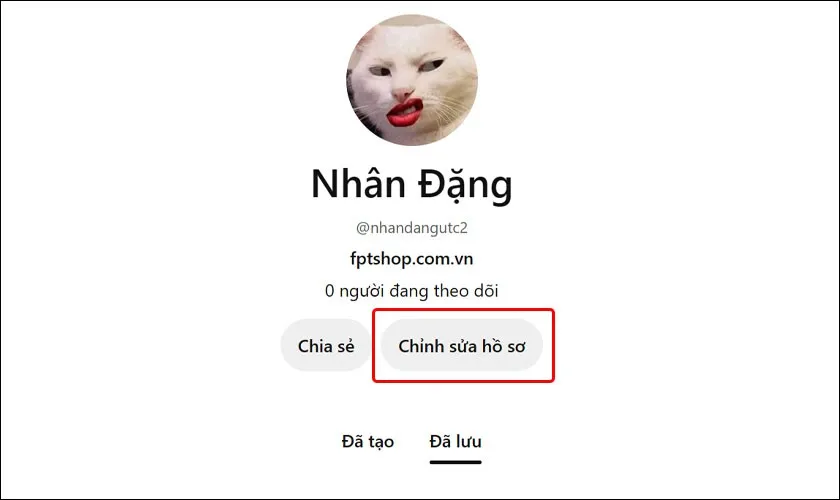
Bước 3: Nhấn vào tab Quyền riêng tư và dữ liệu → Tại mục Quyền riêng tư và tìm kiếm, bạn tiến hành tích chọn vào mục Ẩn hồ sơ và bảng của bạn khỏi các công cụ tìm kiếm.
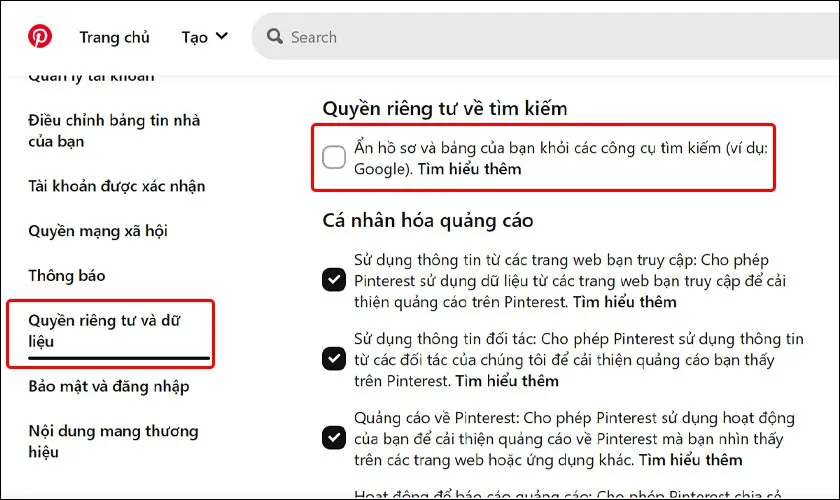
Bước 4: Chọn Tôi hiểu để kết thúc thao tác.
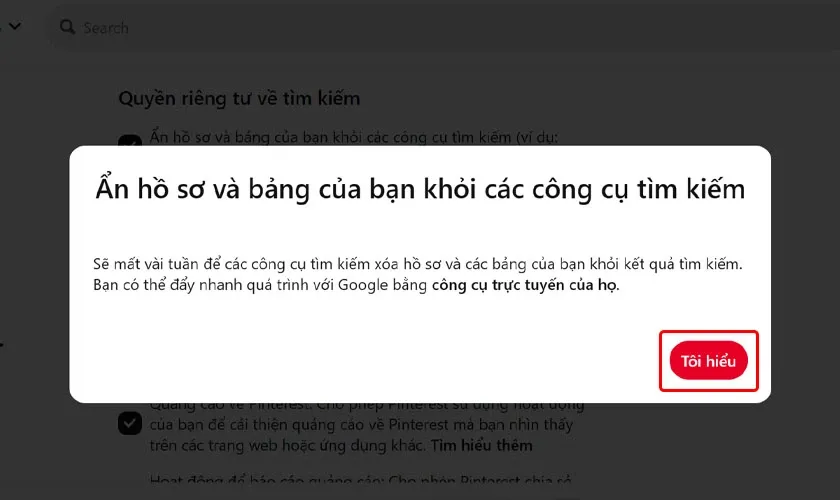
>>>>>Xem thêm: Cách mở cửa hàng trên Shopee siêu đơn giản, nhanh chóng cho người mới bắt đầu
Bài viết vừa rồi đã hướng dẫn bạn cách bật chế độ riêng tư trên công cụ tìm kiếm của Pinterest bằng điện thoại và máy tính vô cùng đơn giản. Nếu thấy hay, bạn có thể chia sẻ bài viết này đến người thân và bạn bè của mình cùng được biết nhé! Chúc các bạn thực hiện thành công!